苹果12手机录屏功能怎么打开声音 苹果iOS12录屏声音设置
日期: 来源:龙城安卓网
苹果12手机的最新功能之一是录屏功能,它可以让我们方便地记录屏幕上的操作和内容,你可能已经发现,在录制屏幕时,手机并没有自动录制声音。如何在苹果iOS12系统中打开录屏的声音呢?在本文中我们将向您介绍如何设置苹果12手机的录屏声音,让您在录制视频或分享屏幕操作时,同时捕捉到声音的精彩。
苹果iOS12录屏声音设置
具体步骤:
1.我们解锁自己的苹果手机,然后在苹果系统内找到设置的图标进入。在设置中选择【控制中心】进入。
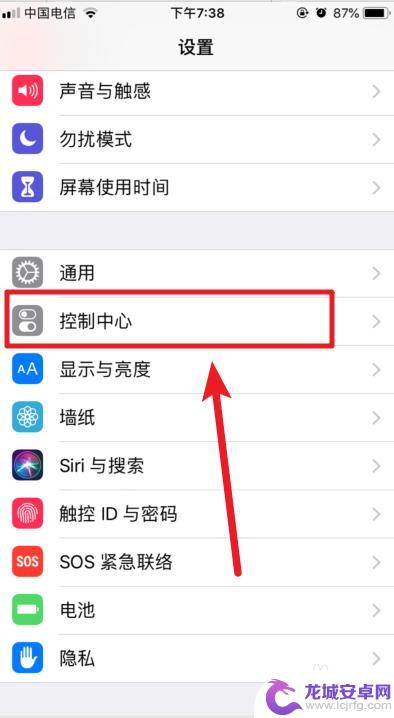
2.来到控制中心后,我们选择页面下方的【自定控制】的选项进入。
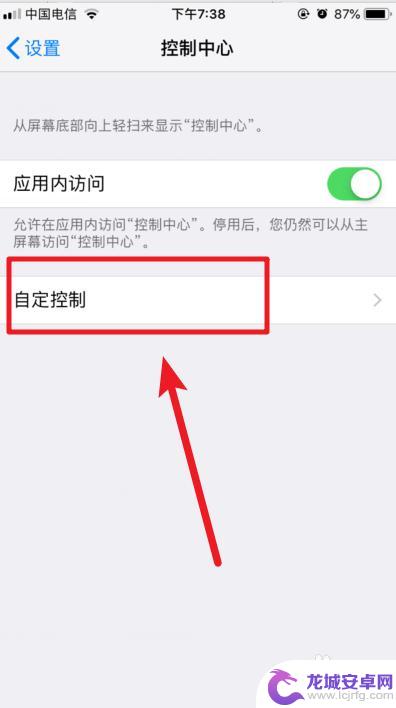
3.点击进入后,我们下滑页面。可以看到很多控制按钮,我们找到【屏幕录制】的选项,点击选项前面的+号。
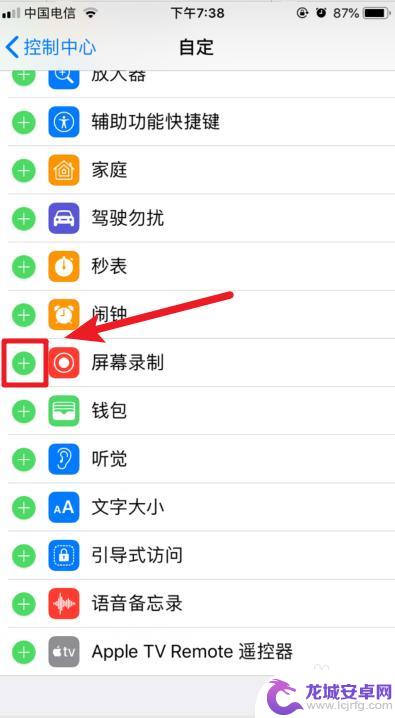
4.点击以后,我们上滑界面,可以看到屏幕录制的选项已经添加到控制中心内。
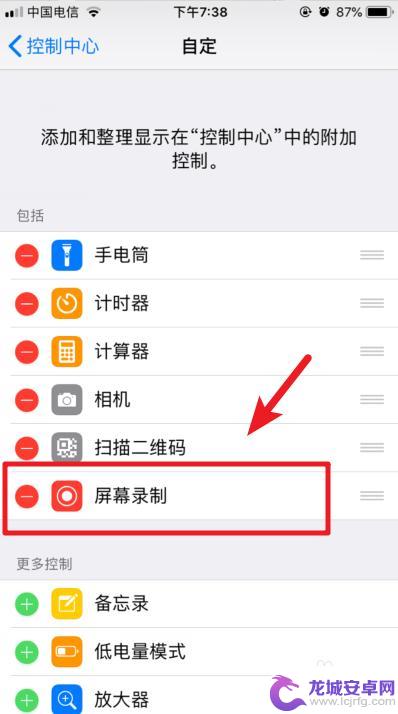
5.这时,我们从苹果手机屏幕底部向上滑动,可以调出控制中心。
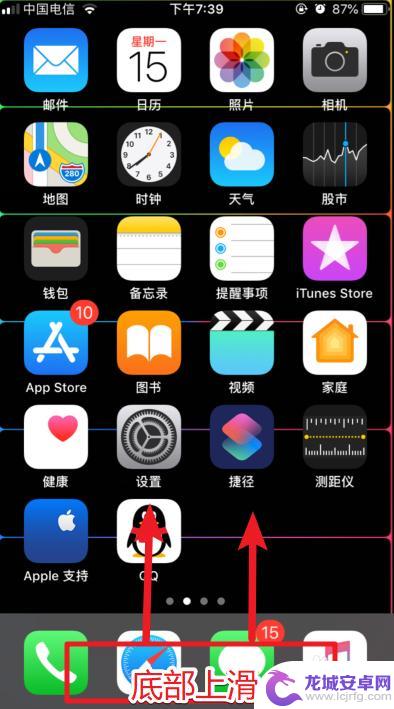
6.在控制中心内,我们长按页面中的录制图标。
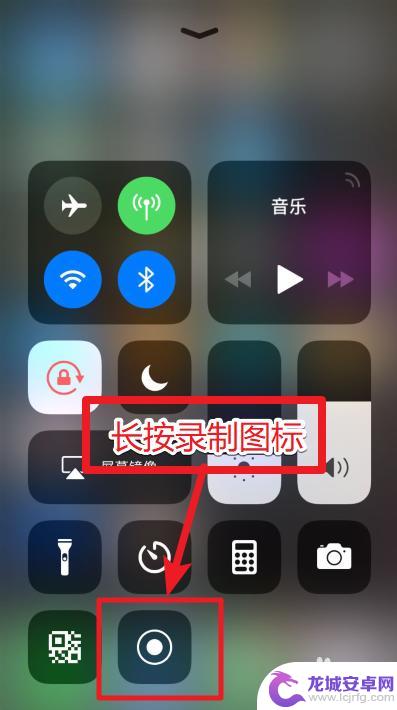
7.长按后,会出现屏幕录制的设置。我们选择页面中的打开麦克风的选项,然后点击开始录制,这样在录制时就可以同时录入麦克风的声音。
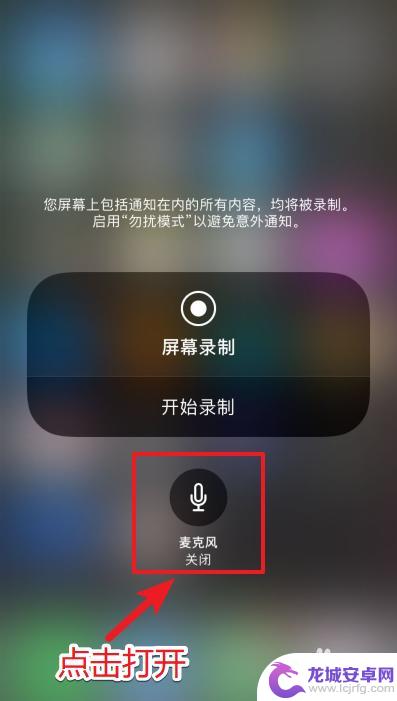
以上就是苹果12手机录屏功能怎么打开声音的全部内容,如果您还有不懂的地方,可以根据小编的方法来操作,希望本文能够帮助到您。












